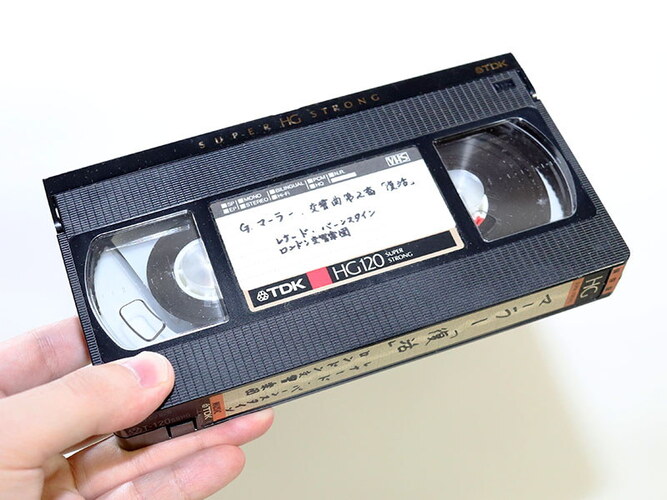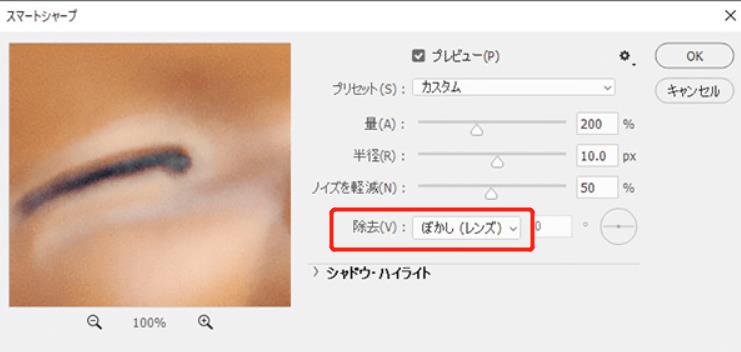インストール不要で簡単に画像を鮮明化できる、便利なブラウザツールをご存じですか? スマホやPCから数クリックで使えるこれらの画像の鮮明化ツールは、画像のクオリティアップに役立ちます。本記事では、初心者でも使いやすいおすすめのオンライン画像編集サイト7選をご紹介。
さらにより高度な変換ができるAIツールの使い方も解説します。自分の目的に合ったツールがないか、ぜひチェックしてください。
ブラウザで画像を鮮明化するメリット
ブラウザによる画像の鮮明化には以下のメリットがあります。
- インストール不要: 専用ソフトをダウンロード・インストールする手間が省ける
- デバイスを選ばない: PCだけでなく、スマホやタブレットでも簡単に利用可能
- 利用方法が簡単: 多くのサービスでは、画像をアップロードして、数クリックで編集が完了
- 無料で試せる: サービスの機能の多くが無料で試せます
ブラウザで画像を鮮明化できるおすすめの7つのサイト
ここではブラウザで画像を鮮明化できるサイトを7つ厳選してご紹介します。ぜひ自分に合ったサービスがないか探してみてください。
簡単な操作で鮮明な画像編集が可能「Fotor」
Fotorは、直感的な操作が可能なオンライン画像編集ツールで、鮮明化機能のほか、背景削除やフィルター、コントラスト調整など、基本的な画像編集が手軽にできます。スマホやPCで使用でき、初心者でも短時間で画像を改善できる点が魅力です。
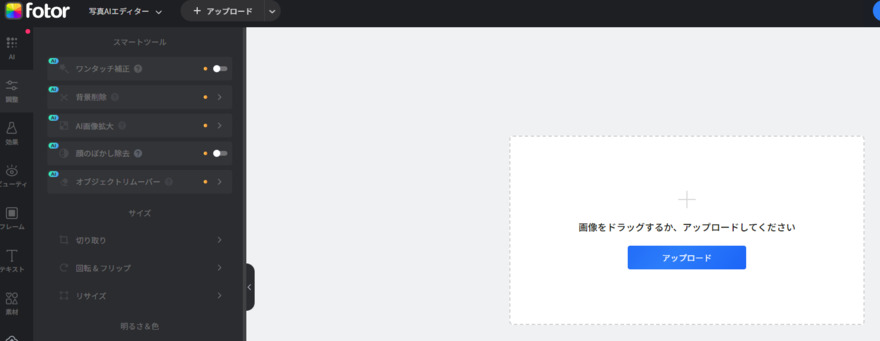
- メリット
- デメリット
-
- AIによる鮮明化と背景削除機能が便利
- 使いやすく初心者向け。アプリ版もあり
- フィルターやテキスト追加、コントラスト調整など多機能が搭載
-
- 高度な編集機能には制限がある
- 一部の機能は無料プランで制限されている
プロ画質の鮮明さを提供する「Let’s Enhance」
Let’s Enhanceは、低解像度の画像を高解像度に変換し、プロフェッショナルな仕上がりにするサービスです。特に、AI技術を活用して画像の細部まで鮮明化でき、生成AIによる画像作成やカラー化など、深い編集にも対応しています。
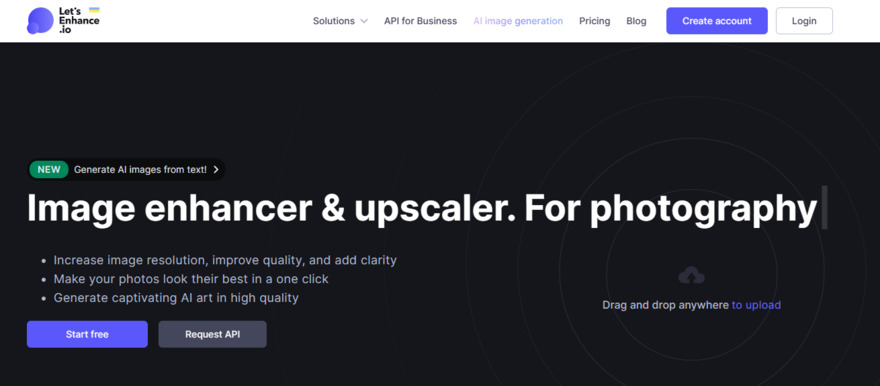
- メリット
- デメリット
-
- 高品質な鮮明化が可能、特に低解像度画像に強い
- 解像度アップや画質向上が簡単にできる
- 生成AIによる画像作成機能がユニーク
-
- 無料プランでは機能が制限されている
- 処理速度がやや遅いことがある
ノイズ除去と鮮明化が得意「VanceAI」
VanceAIは、ノイズ除去と鮮明化を同時に行い、画像のクオリティを向上させるAIツールです。さらに、画像修復やカラー化にも対応しており、ノイズが多い写真や古い写真の改善に優れています。
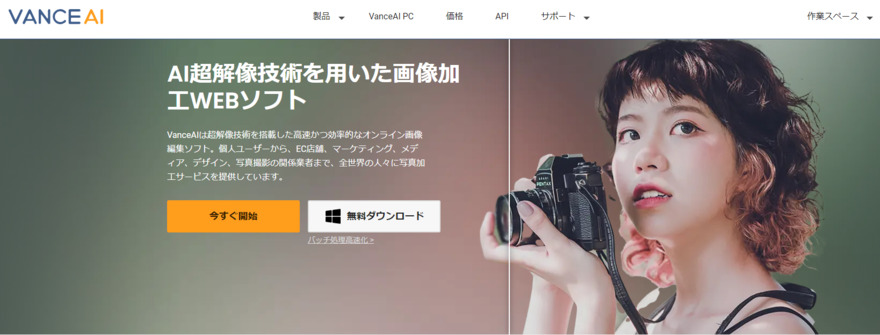
- メリット
- デメリット
-
- 鮮明化以外にもAIを利用した自動補正機能が豊富
- 高精度な画像改善が可能
-
- 無料プランに処理回数の制限がある
- 処理後に若干の画質の劣化を感じる場合がある
低画質の画像を鮮明に変換「PicWish」
PicWishは、低画質画像をAIを使って美しく変換できるツールです。背景削除や生成機能も備えており、さらにAIによる画像編集機能が充実しています。特に画像のクオリティを高める機能が強力です。
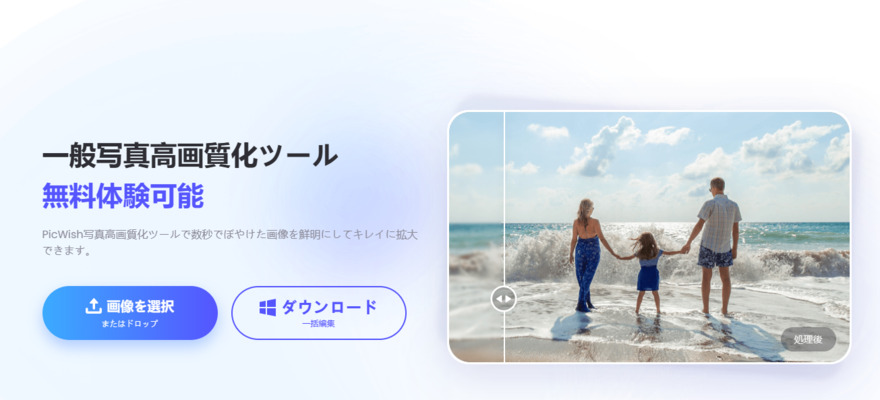
- メリット
- デメリット
-
- AI系画像機能編集機能の種類が多い
- 低画質画像を美しく鮮明化できる
- 背景削除や生成機能が便利
-
- 無料版は枚数制限あり
- 高度な編集には向かない
手軽に画像を鮮明に「PhotoBooth」
PhotoBoothは証明写真の編集をメインに扱うオンラインツールですが、一般的な画像の鮮明化にも対応しています。証明写真の編集に特化しており、簡単に画像をクリアに仕上げられる点が特徴です。
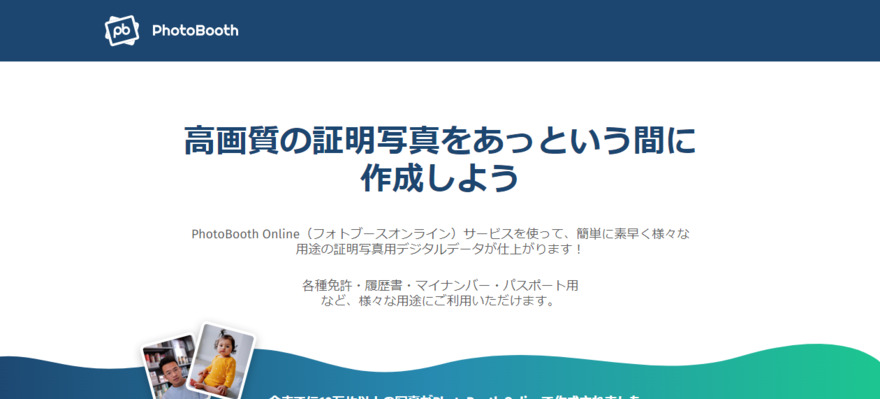
- メリット
- デメリット
-
- 証明写真編集に特化し、簡単に鮮明化できる
- 高速な画像編集が可能
-
- 証明写真以外の機能が少ない
- 複雑な編集には向かない
ポートレートやセルフィーを鮮明化「BeautyPlus」
BeautyPlusは、ポートレートやセルフィー写真を専用に鮮明化できるスマホアプリです。自動的に肌のトーンを整え、顔のディテールを強調する機能があり、オンラインでも簡単に鮮明化処理ができます。
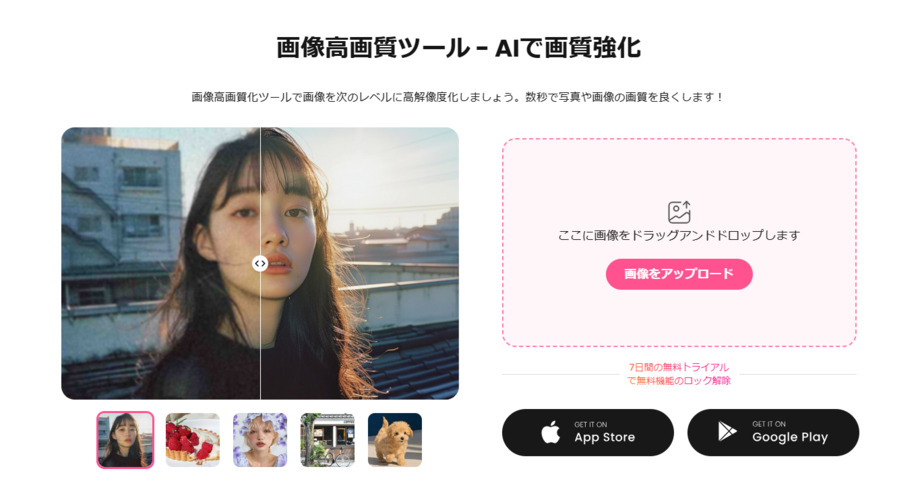
- メリット
- デメリット
-
- 自撮り用フィルターが充実。ログインなしですぐ使える
- ポートレートやセルフィーに特化した鮮明化機能
-
- 自撮り以外の画像に対する機能は少なめ
- 他の画像タイプには対応が不完全
AIが精密に処理「AnyMP4 画像 アップスケーラー」
AnyMP4 画像アップスケーラーは、AIアルゴリズムを使って画像のノイズを除去し、サイズを拡大しながら高画質に保つツールです。写真や画像の細部を保持しつつ、画質向上が可能で、特にディテールを重要視する編集に最適です。
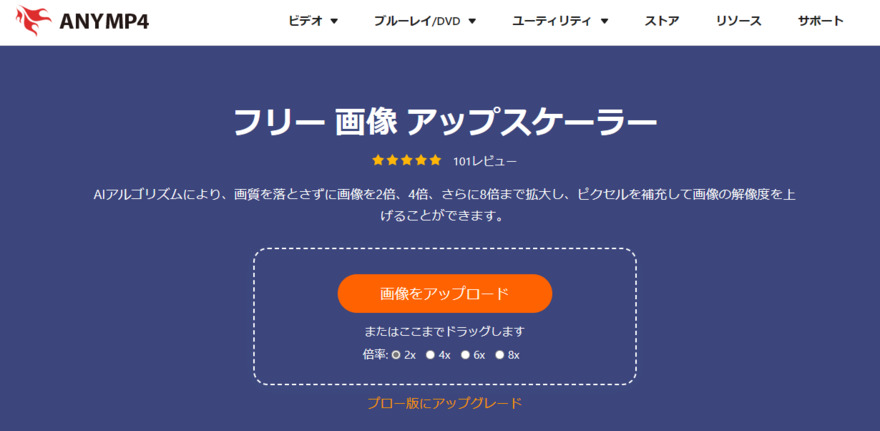
- メリット
- デメリット
-
- 高画質化に特化した優れた精度
- AIアルゴリズムでノイズを除去しつつ画像アップスケールが可能
-
- プロ版は有料のダウンロードアプリ
- 処理が遅くなる場合がある
ブラウザよりも専門的なPCソフトで画像を鮮明にする「4DDiG AI画像高画質化」
ブラウザの画像鮮明化ツールは便利ですが、細かな設定や大量の画像を効率的に処理するには、専門的なPCソフトが最適です。今回は「4DDiG AI画像高画質化」を使って、画像を鮮明にする手順をご紹介します。
写真や動画の高画質化に対応し、白黒写真や動画のカラー化も可能です。AIモデルから最適な設定を選び、画質を調整できます。また、複数画像の一括処理にも対応しており、大量の画像も簡単に高画質化できます。画質向上を本格的に行いたい方におすすめです。
-
4DDiG File Repairを起動します。左側のメニューバーの「AI高画質化」タブをクリックします。次に、「写真高画質化」を選択し、その下にある「今すぐ開始」ボタンをクリックします。

-
「写真を追加する」ボタンをクリックして、高画質化したい写真を追加します。

-
AIモデルを選択し、解像度を調整した後、「今すぐ高画質化」ボタンをクリックすると、ソフトウェアが高画質化を開始します。高画質化処理が完了したら、プレビューで元の写真と高画質化された写真を比較します。
- 一般モデル:自然風景、建物、動物など、あらゆるタイプの画像に対応します。明るさ、コントラスト、カラーバランスを調整し、細部を鮮明にし、一般的な欠陥を減らすことで、全体的な画質を向上させることに重点を置いています。
- ノイズ除去モデル:低照度条件や高ISO設定において、画像のノイズを低減し、粒状感や色の歪みなどの不要なアーティファクトを除去するために特別に設計されています。夜景、室内写真、ノイズの多い画像に最適です。
- 顔専用モデル:ポートレート、グループショット、顔の明瞭さと表情が重要なあらゆる画像に最適です。写真を自動的に美化し、細部を強化し、肌色を滑らかにすることができます。、

-
右下の「すべてのエクスポートする」をクリックすると、高画質化した写真がパソコンに保存されます。

ブラウザで画像を鮮明化するプロセスに関する注意点
ここでは、ブラウザで画像を鮮明化するときに、注意しておきたいポイントを解説します。
注意点1:過度な鮮明化は避けるべき
ブラウザで画像を鮮明化するときには、やりすぎないことが重要です。過剰に鮮明化すると、見た目が不自然になる場合があります。たとえばポートレートで背景が鮮明になりすぎると、被写体である人物が目立たなくなってしまいます。また、解像度を上げると画像のサイズも大きくなるため、ネットで共有するといった用途には使いづらくなります。
注意点2:鮮明化した画像の保存形式
鮮明化した画像を保存するときは、JPEGやPNGなど、用途に適した形式で保存しましょう。PNGの方が鮮明ですが、一般的にJPEGの方がファイル容量は小さくなります。画像を鮮明化して解像度を上げるとサイズが大きくなりがちなため、画質とファイル容量のバランスを考えて保存形式を選びましょう。
注意点3:安定したインターネット接続が重要
大容量の画像をアップロードする際には、安定したネット環境が必要です。また、AIによる画像の鮮明化には時間がかかります。鮮明化が終わるまで安定したインターネット接続が確保できる環境で作業しましょう。
注意点4:ウェブサイトの安全性を確認する
個人情報を含む画像データをアップロードするのであれば、信頼できるウェブサイトを利用しましょう。また、たとえ信頼できるサイトであっても、カード番号などの重要な個人情報を含む画像をアップロードすることはおすすめしません。
最後に
本記事ではブラウザで画像を鮮明化するツールを7つご紹介しました。インストール不要で簡単に画像を高画質化できるブラウザツールは、少しの手間で写真のクォリティを上げられる便利なサービスです。しかし、より本格的に多くの画像を高画質化するなら、やはり専門のソフトウエアが便利です。
ブラウザツールを利用して物足りないと感じた人は、ぜひ「4DDiG AI画像高画質化」を試してみてください。本記事がより表現豊かな画像を楽しむ一助になれば幸いです。
 ChatGPT
ChatGPT
 Google AI モード
Google AI モード
 Perplexity
Perplexity
 Grok
Grok